ユーザ-定義関数でどこでもヘロンを作る
任意のセルに 辺A、辺B、辺C の値を入力し、任意のセルDにユーザ-関数「どこでもヘロン」を適用するとセルDにヘロンの公式を使った面積計算の結果が表示される。関数をつくりたい。
ユーザー定義関数を作成する
1.開発タブを有効にする:
「ファイル」タブをクリックし、「オプション」を選択します。
「リボンのユーザー設定」を選択し、「開発」タブにチェックを入れて「OK」をクリックします。
2.Visual Basic for Applications (VBA) エディタを開く:
「開発」タブをクリックし、「Visual Basic」を選択します。
「挿入」→「標準モジュール」を選択します。
3.以下のコードをモジュールに貼り付けます。
Function ヘロンの公式(Aの辺 As Range, Bの辺 As Range, Cの辺 As Range) As Variant
Dim a As Double, b As Double, c As Double, s As Double
On Error GoTo ErrorHandler
a = Aの辺.Value
b = Bの辺.Value
c = Cの辺.Value
If a = 0 Or b = 0 Or c = 0 Then
ヘロンの公式 = “”
Exit Function
End If
s = (a + b + c) / 2
ヘロンの公式 = Sqr(s * (s – a) * (s – b) * (s – c))
If ヘロンの公式 = 0 Then
ヘロンの公式 = “計算不可”
End If
Exit Function
ErrorHandler:
ヘロンの公式 = “計算不可”
End Function
保存したワークシートを開き、関数の挿入から ユーザー定義 ヘロンの公式 を選んで、辺A、辺B、辺Cを選択すると面積が出ます。

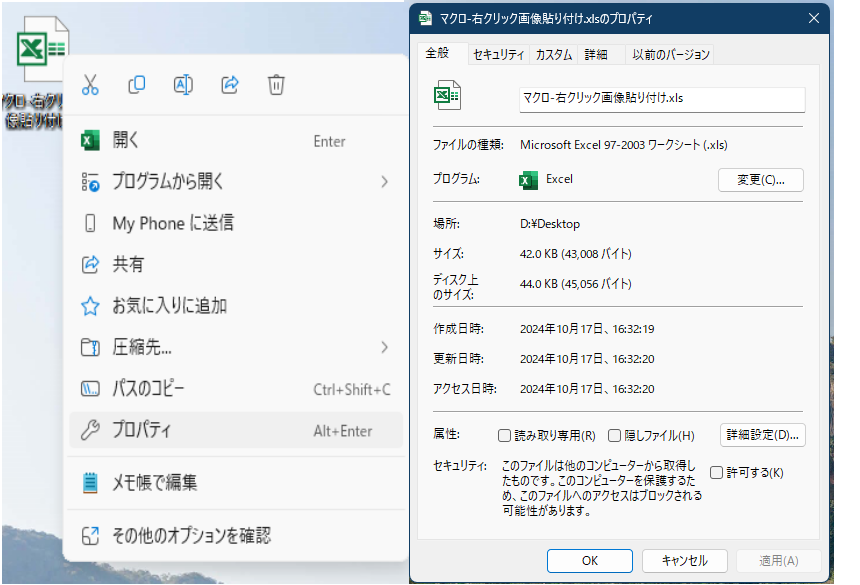
(注) ダウンロードしたファイルにはマクロが入っているため、ダウンロード後、ファイルを右クリックし プロパティ セキュリティ 許可するにチェックを入れてください。
次回予告
エクセルの便利技 その1 クイックアクセスツールバーに 開く 名前を付けて保存 マクロ有効ブック 標準ビュー 改ページビュー セルの読み上げ 等を表示させる
“生成AIでエクセルのマクロを作ってみた その3” への2件のフィードバック
-
こんにちは
ヘロンの公式で、面積の桁数を指定する事は出来ませんか? -
こんにちは、
面積の桁数指定ですね。
桁数処理とか丸め処理が出来たらもっと便利そうですね、AIに相談してみます。



コメントを残す